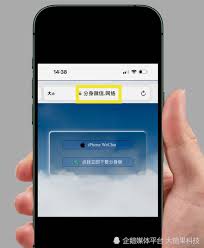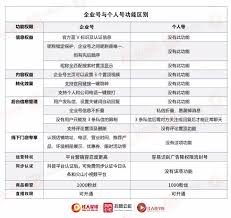IP地址(互联网协议地址)是分配给连接到互联网的每个设备的唯一标识符。为了上网,必须为设备配置正确的IP地址。如果为了方便上网,建议直接选择自动获取IP地址和DNS服务器地址(DHCP)。以下是设置IP地址以连接到互联网的详细步骤:

IP地址怎么设置才能上网
一、确定网络连接方式
首先,确定设备的网络连接方式,是有线连接还是无线连接。
有线连接:使用以太网电缆将设备连接到路由器或调制解调器。
无线连接:使用Wi-Fi将设备连接到路由器。
二、找到设备的IP配置设置
根据设备的操作系统,找到并进入IP配置设置。
Windows:打开“设置”>“网络和Internet”>“以太网”或“Wi-Fi”。单击连接的网络名称,然后选择“属性”。
macOS:打开“系统偏好设置”>“网络”。选择连接的网络服务,然后单击“高级”。
移动设备:打开“设置”>“Wi-Fi”或“网络”。单击连接的网络名称,然后选择“配置IP”。
三、选择自动(DHCP)或手动IP配置
有两种方式可以设置IP地址:自动(DHCP)和手动。
自动(DHCP):网络将自动分配IP地址。这是最常见和最简单的选项。
Windows:在TCP/IPv4属性窗口中,勾选“自动获取IP地址”和“自动获取DNS服务器地址”,然后点击“确定”。
macOS:在高级网络设置窗口中,选择“TCP/IP”选项卡,然后勾选“配置IPv4”为“使用DHCP”。
移动设备:在配置IP页面中,选择“DHCP”。
手动:需要手动输入IP地址、子网掩码、默认网关和DNS服务器地址。
Windows:在TCP/IPv4属性窗口中,选择“使用下面的IP地址”和“使用下面的DNS服务器地址”。然后输入IP地址、子网掩码、默认网关和首选DNS服务器地址。确保IP地址与子网掩码、默认网关和首选DNS服务器地址在同一网段内,点击“确定”。
macOS:在高级网络设置窗口中,选择“TCP/IP”选项卡,然后手动输入IP地址、子网掩码和路由器(网关)地址。如果需要配置DNS服务器,可以在“DNS”选项卡中输入首选DNS服务器和备用DNS服务器的IP地址。
移动设备:在配置IP页面中,选择“静态”,然后输入IP地址、网关、子网前缀长度(或子网掩码)和DNS服务器地址。
四、应用更改并检查连接
完成设置后,应用更改并检查设备是否能够成功连接到互联网。
Windows:单击“应用”。
macOS:单击“确定”并关闭“高级”窗口。
移动设备:单击“保存”或“应用”。
如果出现任何问题,请检查所有设置是否正确,或联系互联网服务提供商。
通过